小部件并不是 Windows 11 中的新功能。它在 Windows 10 中被称为“新闻和兴趣”。这 Windows 11 中的小部件 只需单击一下即可为用户提供最新新闻、天气、交通等信息的概览。
有些用户发现这个小部件非常有用,但有些用户不使用该小部件,宁愿禁用它。
因此您可以禁用或删除小部件。 要完全删除 Windows 11 中的小部件,请阅读本文。
本文向您展示如何隐藏任务栏上的小部件按钮。您还可以阅读如何阻止小部件开/关按钮,使其无法再打开。
禁用 Windows 11 中的小部件
通过设置隐藏 Windows 11 任务栏中的小部件按钮
右键单击任务栏上的可用空间。单击任务栏设置。
在“任务栏项目”设置中,将小部件更改为“关闭”。
小部件按钮现已从任务栏中消失。
通过注册表禁用 Windows 11 中的小部件
要禁用小部件功能,您还可以通过 Windows 注册表进行调整。我建议你先做一个 Windows 11 还原点 在对注册表进行任何更改之前。
右键单击开始按钮。单击运行。在运行窗口中输入:regedit.exe。打开 Windows 注册表编辑器.
在顶部栏中,复制并粘贴到下一行。
Computer\HKEY_LOCAL_MACHINE\SOFTWARE\Policies\Microsoft
右键单击“微软”。单击新建,然后单击密钥。
将新键命名为:Dsh。
单击 Dsh,然后单击右侧的可用空间。然后单击“新建”,然后单击“DWORD(32 位)值”。
将此值命名为:AllowNewsandInterests。指定 0 作为值数据。
注册表中的小部件调整立即生效。 “小部件”按钮将从任务栏消失,在任务栏设置的“小部件”设置中,您现在将看到:某些设置由您的组织管理“。
小部件按钮呈灰色且无法再编辑。
您现在已经禁用了 Windows 11 中的小部件按钮。我希望这对您有所帮助。感谢您的阅读!

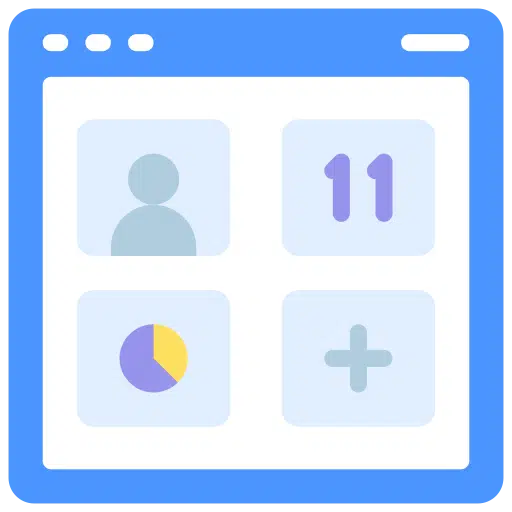
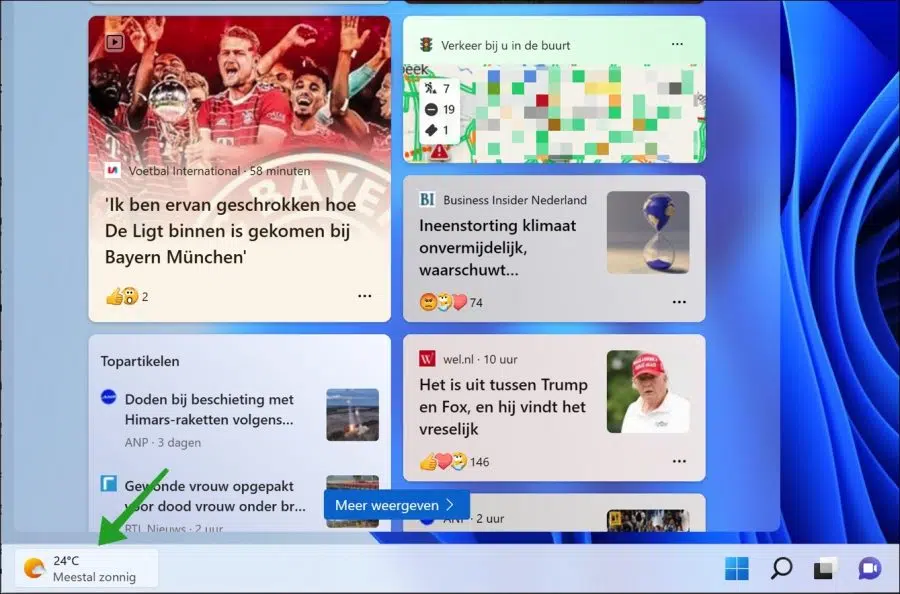
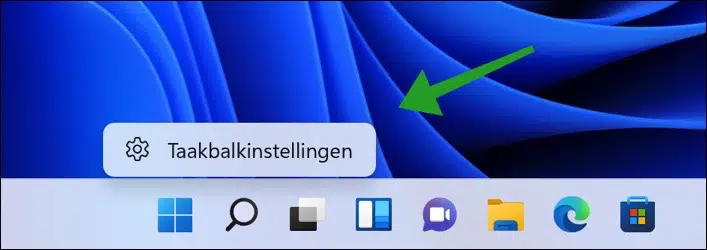
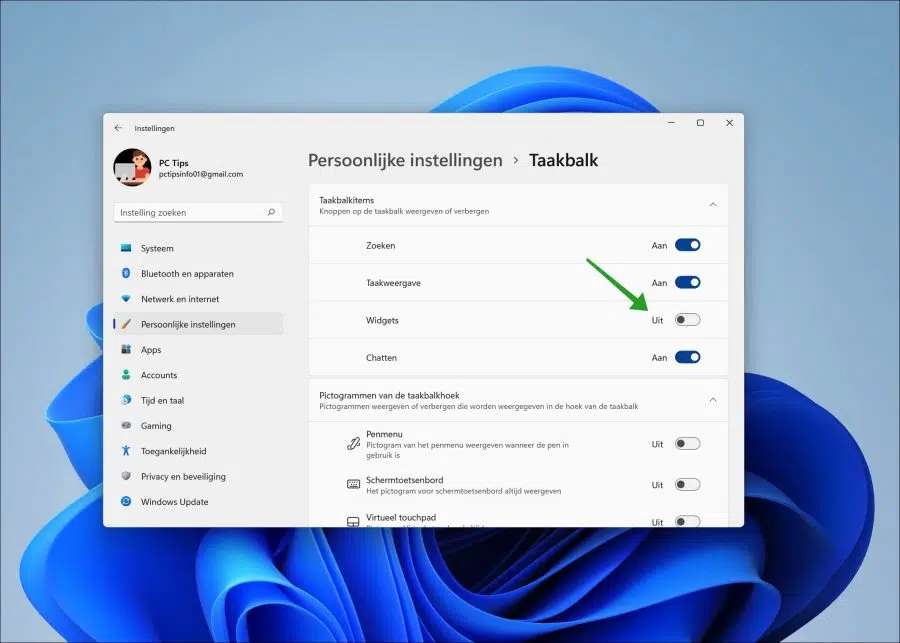
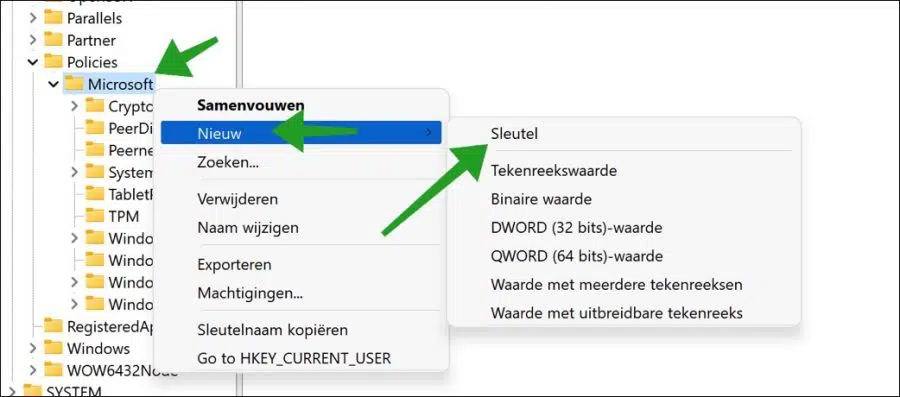
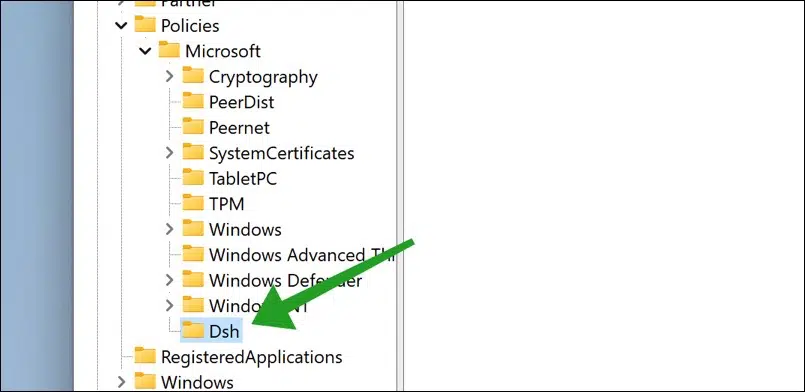
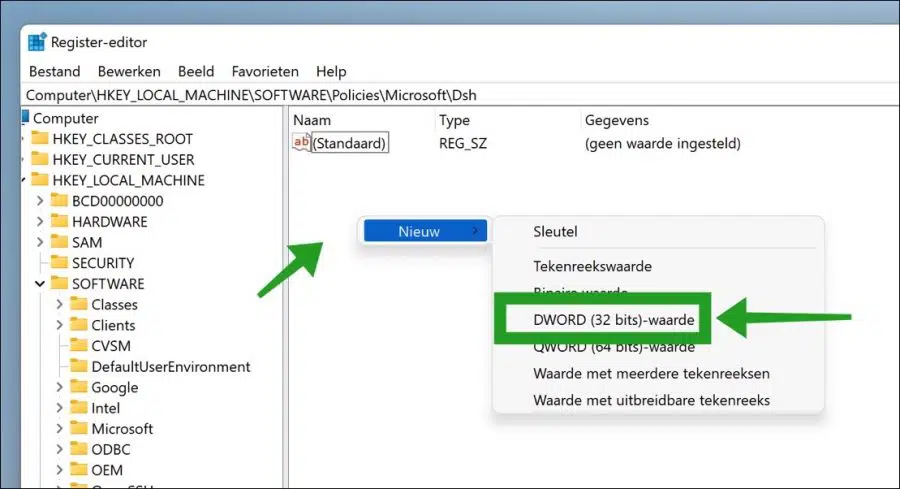
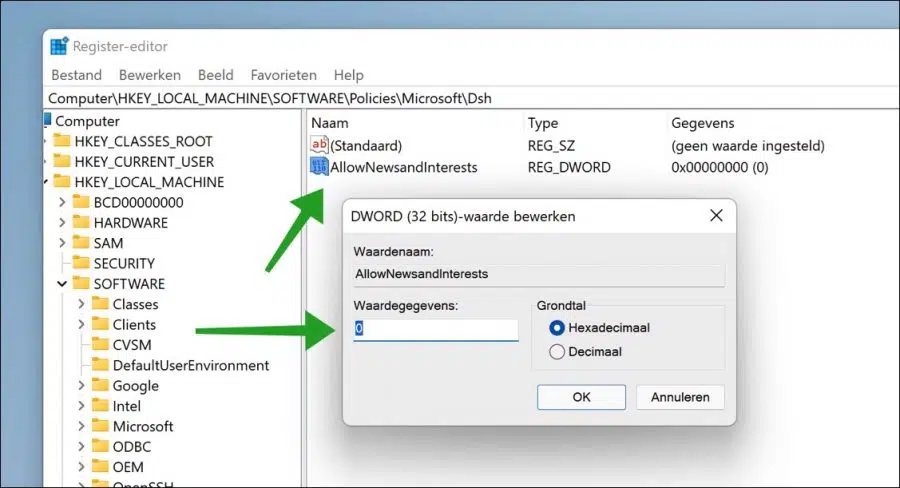
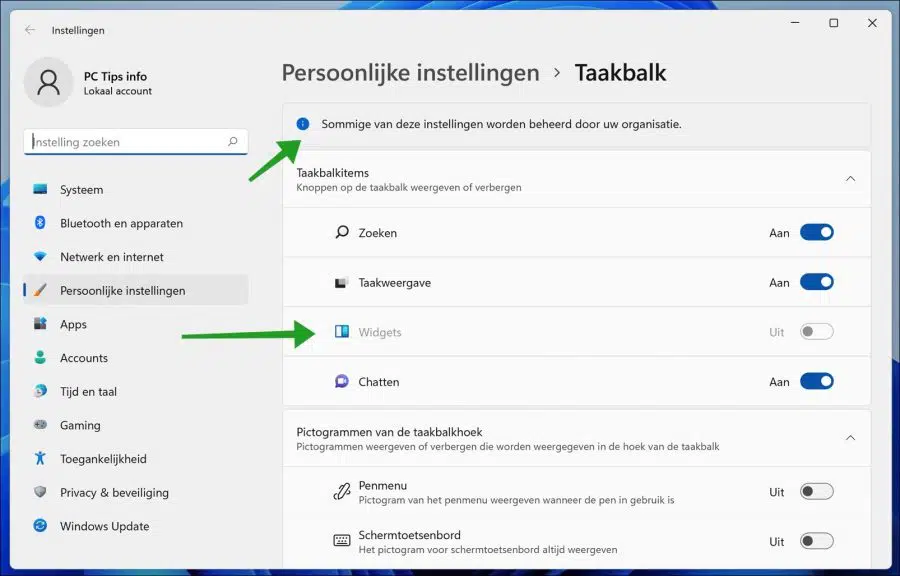
非常好,关于从任务栏关闭小部件的解释。我发现每次光标意外越过该按钮时,屏幕上都会出现各种各样的东西,这让我非常恼火。令人烦恼的是,微软并没有像任务栏中的其他东西那样简单地通过鼠标右键来实现这一点。
那谢谢啦!!
你好,很高兴它有效。感谢您的答复!
问候,斯特凡
嗨Stefan,
不知何故,我在 Windows 11 中的小部件不再工作。当我用鼠标单击任务栏中的图标时,图标刷新但没有任何反应。没有打开带有小部件的选项卡,这就是一开始的情况。知道我该如何解决这个问题吗?
提前谢谢了。
MVG,
Ed
您好,我已向您发送了一封电子邮件,其中包含更多信息。
问候,斯特凡
你好斯特凡,
{已删除、未经证实的声明,对此一无所知}。
我的问题:不能以某种方式禁用这些库并最好删除它们,这样我就不会被所有这些文件夹打扰。
在我看来,我并不是唯一一个为此烦恼的人。
预先感谢您的回答。
西奥·德·克鲁伊夫
你好Theo,不要禁用,只是隐藏: https://www.pc-tips.info/tips/windows-tips/bibliotheken-map-in-windows-11/
祝你好运!问候,斯特凡